A Comcast két módot kínál a jelszó megváltoztatására Xfinity felhasználónév és a kapcsolódó e-mail fiókot. Ha ismeri jelenlegi jelszavát, jelentkezzen be e-mail címébe a jelszómódosítási folyamat elindításához. Ha nem, a Comcast nem küldi el elfelejtett jelszavát, hanem egy biztonsági kérdés vagy egy másik e-mail címre küldött visszaállítási hivatkozás segítségével visszaállítja azt.
Módosítsa a Jelszót
1. lépés
Jelentkezzen be Comcast Xfinity e-mail fiókjába, és kattintson a gombra Fiókom a beérkező levelek oldalának tetején.
A nap videója
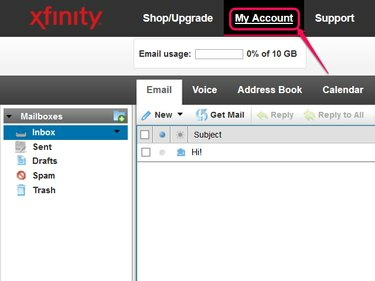
A Saját fiók hivatkozás az Xfinity kezdőlapján is megjelenik.
Kép jóváírása: A kép a Comcast jóvoltából
2. lépés
Kattintson Felhasználók és beállítások kezelése a fiók áttekintésében, majd kattintson a lehetőségre Jelszó módosítása fiókja neve alatt.
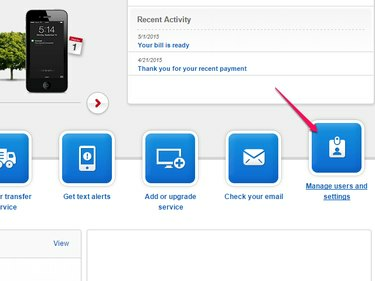
Ez az oldal a fiókja összes felhasználójára vonatkozó beállításokat tartalmazza.
Kép jóváírása: A kép a Comcast jóvoltából
Tipp
Ha fiókja több felhasználót tartalmaz, győződjön meg arról, hogy a megfelelő jelenik meg, mielőtt kattint Jelszó módosítása.
3. lépés
Adja meg jelenlegi jelszavát, majd válasszon egy új, nyolc és 16 karakter hosszúságú jelszót. A Comcast legalább egy betűt és egy számot vagy speciális karaktert igényel, és tiltja a valódi név, felhasználónév vagy szóközök használatát. Miután mindkét mezőben megadta az új jelszót, kattintson a gombra Jelszó mentése.
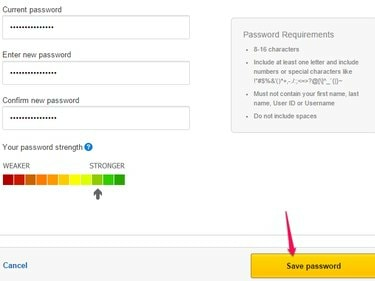
Gépelés közben a mérőeszköz mutatja az új jelszó erősségét.
Kép jóváírása: A kép a Comcast jóvoltából
Állítsa vissza a jelszót
Ha nem ismeri jelenlegi jelszavát, akkor is vissza kell állítania azt, még akkor is, ha már bejelentkezett az e-mailjébe.
1. lépés
Jelentkezzen ki fiókjából, és térjen vissza a bejelentkezési képernyőre. Kattintson Elfelejtette a jelszavát?
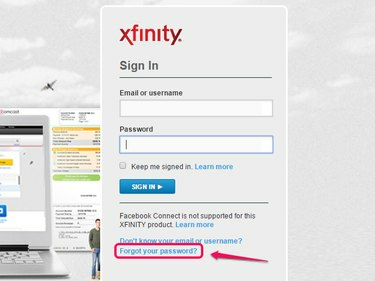
Próbáljon meg bejelentkezni e-mailjébe, hogy elérje ezt a képernyőt.
Kép jóváírása: A kép a Microsoft jóvoltából
2. lépés
Adja meg felhasználónevét vagy e-mail címét, majd írja be a mezőben megjelenő betűket annak bizonyítására, hogy Ön valódi személy. Kattintson Következő.
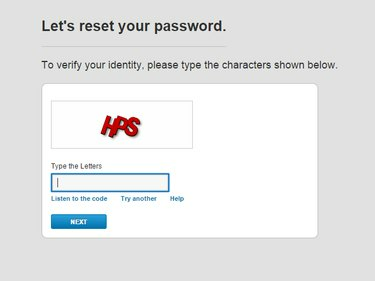
Ha nem tudja elolvasni a betűket, kattintson a Kód meghallgatása lehetőségre az audioverzióért.
Kép jóváírása: A kép a Comcast jóvoltából
3. lépés
Válassza bármelyiket a fiók megválaszolásához titkos kérdés és adja meg irányítószámát, vagy küldjön visszaállítási linket a nem Comcast kapcsolattartási e-mail címére. Ha a Comcast e-mail-címe az egyetlen fiókjához társított e-mail, akkor nem lesz lehetősége visszaállítani a hivatkozást.
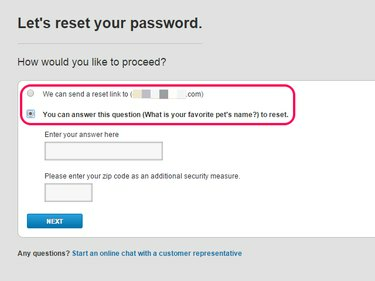
Válaszoljon a biztonsági kérdésre, és kattintson a Tovább gombra.
Kép jóváírása: A kép a Comcast jóvoltából
4. lépés
Nyissa meg az e-mailben található visszaállítási hivatkozást, vagy fejezze be a biztonsági kérdés megválaszolását, hogy elérje azt az oldalt, ahol új jelszót választ. Írja be az új jelszót mindkét mezőbe, és kattintson a gombra Következő befejezni. Nyolc és 16 közötti karaktert használjon, legalább egy betűvel és egy számmal vagy szimbólummal. Kerülje a szóközök használatát, illetve a nevét vagy felhasználónevét a jelszóban.

A következő bejelentkezéskor használja új jelszavát.
Kép jóváírása: A kép a Comcast jóvoltából
Tipp
Ha nincs fiókjához társítva nem Comcast e-mail cím, fontolja meg egy hozzáadását, miután visszanyerte a hozzáférést. Kattintson Felhasználók és beállítások kezelése fiókjában, majd kattintson a gombra Adjon hozzá egy alternatív e-mail címet a jelszó lekéréséhez és az értesítésekhez.



